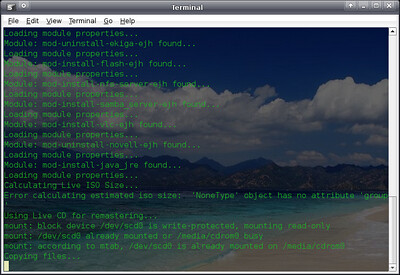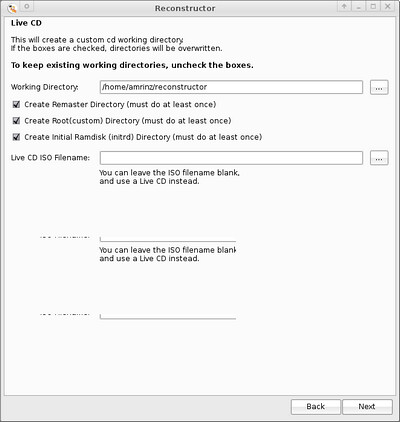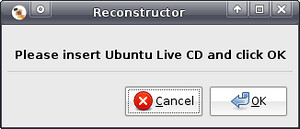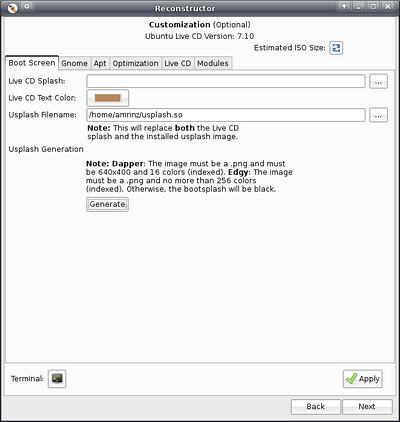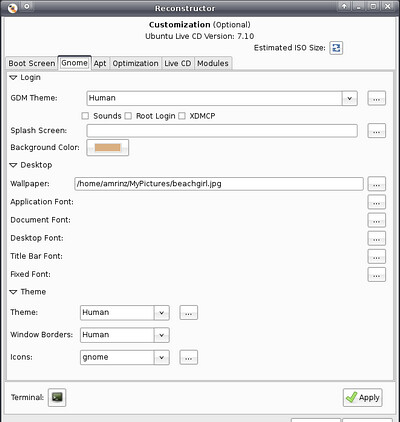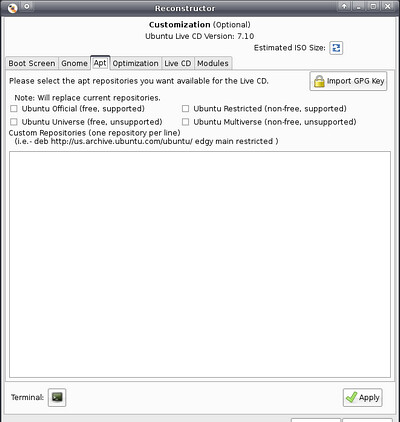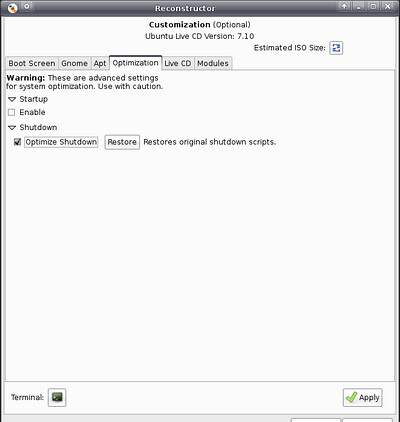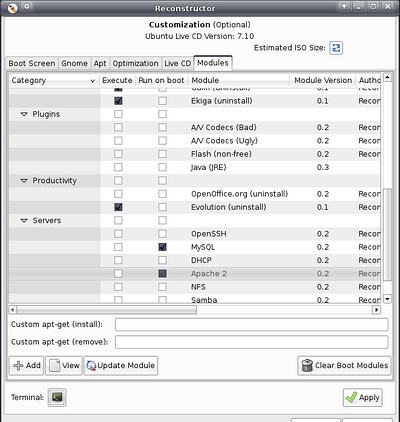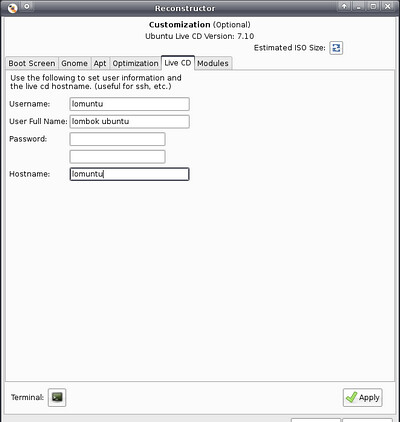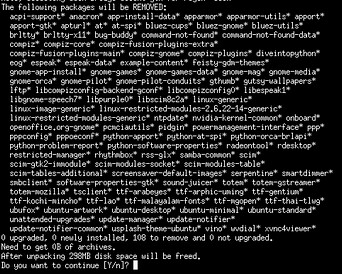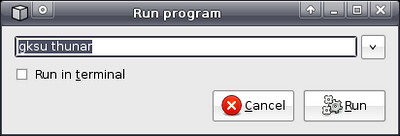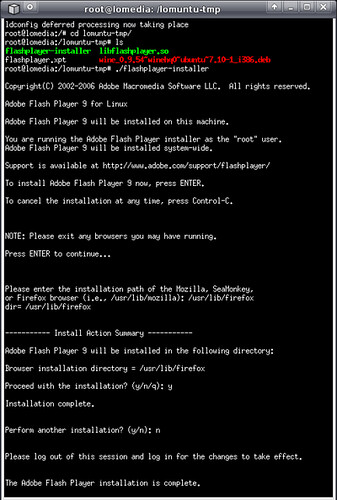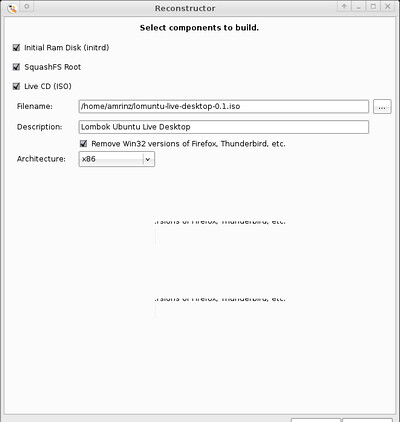Coba ketik " regedit " di menu " run " lalu tekan enter, apa yang terjadi .. ? jika menu Registry Editor muncul berarti windows Xp anda masih bisa diselamatkan dari kerusakan, tapi jika yang muncul pesan " Registry Editor has been disabled by Administrator " berarti Windows Xp anda sakit, kemungkinan Virus telah menyerang Registry windows, merubah Value, membuat registry baru, dan men disabled agar kita tidak dapat mengubah dan Memperbaiki nya kembali.
Coba ketik " regedit " di menu " run " lalu tekan enter, apa yang terjadi .. ? jika menu Registry Editor muncul berarti windows Xp anda masih bisa diselamatkan dari kerusakan, tapi jika yang muncul pesan " Registry Editor has been disabled by Administrator " berarti Windows Xp anda sakit, kemungkinan Virus telah menyerang Registry windows, merubah Value, membuat registry baru, dan men disabled agar kita tidak dapat mengubah dan Memperbaiki nya kembali.Bukan cuma itu Virus juga mungkin telah men disabled folder option agar anda tidak dapat melihat file dan folder yang ter Hidden, dan lainya seperti Command Prompt, Device manager, task manager, bahkan " Run " juga telah Hilang di menu start. kalau sudah begini sebaiknya Windows Xp anda harus di instal ulang !
Malas Instal ulang karena kelamaan atau karena harus backup data lagi ? classicstudio punya saran untuk memperbaiki windows Xp coba pakai software bagus ini : XP Quick Fix Plus , liat lebih dalam tampilannya :
Klik gambar diatas lalu liat menu-menu software XP Quick Fix Plus :
XP Quick Fix Plus mungkin solusi jika Windows Xp anda punya masalah, software bagus ini menyedikan tools Xp seperti :
- Enabled Task manager
- Enabled Registry Editor
- Enabled Folder Option
- Restore Computer Properties
- Restore Cmd
- Restore Device Manage
- Fix Right Click Error
- dan lain-lain liat sendiri di gambarnya ...!
Untuk melihat Fungsi dari masing-masing menu tinggal sorot dengan mouse maka pada panel dibagian bawah akan muncul informasi fungsi dari tools tersebut. tapi ingat walaupun fungsi restore atau memperbaiki windows Xp komplit Software bagus ini bukan untuk menghilangkan Virus, jadi sebelum gunakan software bagus ini bersihkan dulu virus anda dengan antivirus yang update.
Software bagus ini sangat mudah digunakan (user friendly) anda tinggal memilih menu tools dan klik, Software ini juga tidak perlu di instal ukuranya juga kecil kurang lebih 550 kb.
Mau coba software bagus ini, silahkan download :






















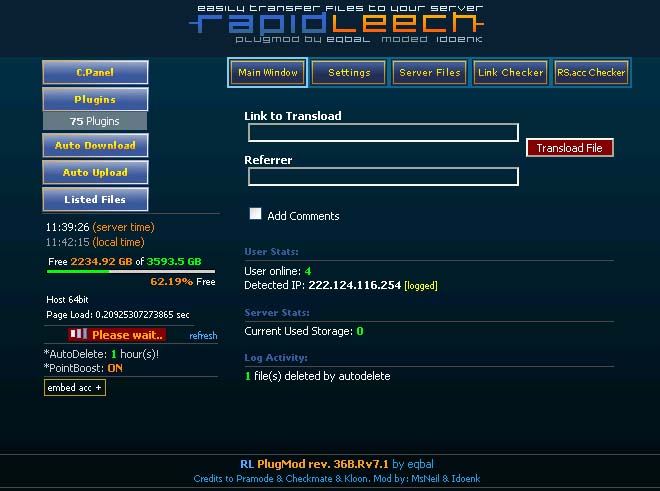
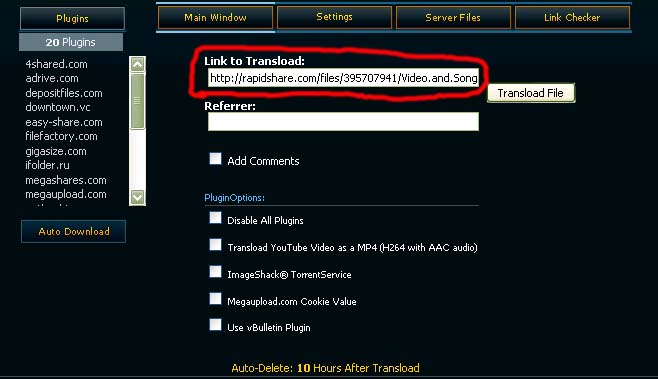
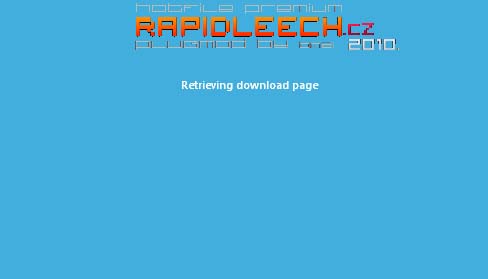

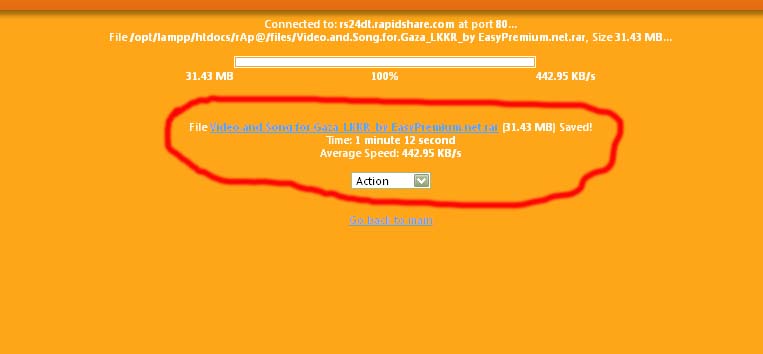
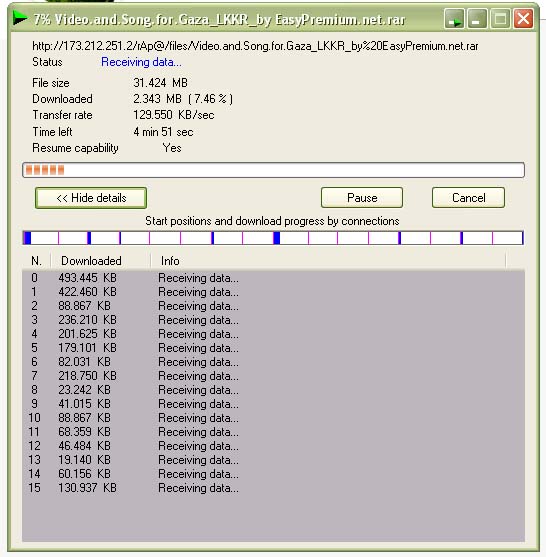




 maka dibutuhkan waktu berhari-hari atau mungkin berminggu-minggu jika gw upload .iso yg tinggal pakai (~ 4GB). Juga akan percuma jika OS Windows yg gw integrasikan tidak sesuai selera masing-masing.
maka dibutuhkan waktu berhari-hari atau mungkin berminggu-minggu jika gw upload .iso yg tinggal pakai (~ 4GB). Juga akan percuma jika OS Windows yg gw integrasikan tidak sesuai selera masing-masing.